Win7系统分区操作指南
作者:佚名 来源:未知 时间:2024-12-08
在Windows 7操作系统上进行硬盘分区,是一个相对简单但功能强大的任务,它能够帮助用户更有效地管理和利用存储空间。无论是为了创建额外的存储区域以存放数据、安装新系统,还是为了提高数据存储的安全性和灵活性,分区都是一个非常实用的功能。以下是关于在Windows 7上如何进行分区的详细步骤和一些额外的建议,帮助用户更好地理解和执行这一操作。

准备工作
在进行分区操作之前,有几点准备工作需要用户注意:
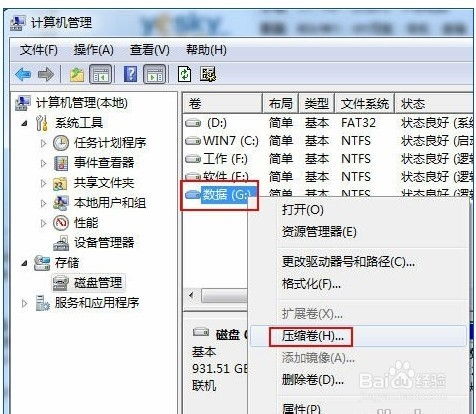
1. 备份数据:硬盘分区可能会导致数据丢失,尤其是在重新分配现有分区空间时。因此,确保将所有重要数据备份到外部硬盘、U盘或其他存储设备中。
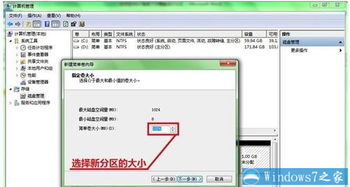
2. 管理员权限:确保你以管理员身份登录Windows 7。如果不是,可以通过注销当前用户并以管理员身份重新登录,或者通过“开始”菜单搜索“cmd”,右键点击“命令提示符”,选择“以管理员身份运行”。

3. 磁盘空间:确保硬盘上有足够的未分配空间进行分区。如果没有,你可能需要从现有分区中腾出空间。
4. 了解分区类型:Windows 7支持主分区(Primary Partition)和扩展分区(Extended Partition)。通常,主分区用于安装操作系统,而扩展分区可以包含多个逻辑分区(Logical Partition)。
使用磁盘管理工具进行分区
Windows 7自带的磁盘管理工具是一个非常直观且功能强大的工具,可以帮助用户进行分区操作。以下是详细步骤:
1. 打开磁盘管理工具:
点击“开始”菜单,输入“磁盘管理”并按Enter键。
或者,右键点击“计算机”,选择“管理”,然后在左侧面板中点击“磁盘管理”。
2. 查看磁盘布局:
在磁盘管理工具中,你可以看到所有硬盘及其当前的分区布局。硬盘通常以“磁盘0”、“磁盘1”等方式命名。
3. 收缩现有分区(如果需要):
如果需要从现有分区中腾出空间进行新分区,右键点击该分区,选择“收缩卷”。
在弹出的窗口中,输入希望收缩的空间量(以MB为单位),然后点击“收缩”。
注意,Windows可能会限制你可以收缩的空间量,这取决于分区上的文件布局和碎片情况。
4. 创建新分区:
在收缩现有分区后,你将看到一段未分配的空间。
右键点击这段未分配的空间,选择“新建简单卷”。
按照向导的提示,为新分区分配驱动器号、格式化选项(通常选择NTFS格式)和卷标(即分区名称)。
完成向导后,新分区将出现在磁盘管理工具中,并可以在文件资源管理器中访问。
5. 扩展现有分区(可选):
如果你有未分配的空间,并希望将其添加到现有分区中,可以右键点击该分区,选择“扩展卷”。
按照向导的提示,选择未分配的空间并确认扩展。
使用第三方软件进行分区
虽然Windows 7自带的磁盘管理工具非常强大,但一些用户可能更倾向于使用第三方分区软件,这些软件通常提供更多的功能和更直观的用户界面。例如:
EaseUS Partition Master:这是一款功能全面的分区管理工具,支持分区、合并分区、调整分区大小、转换分区类型等。
MiniTool Partition Wizard:这款软件同样提供丰富的分区管理功能,并且具有简洁易用的界面。
使用第三方软件进行分区的步骤通常与磁盘管理工具类似,但具体界面和选项可能有所不同。因此,建议用户在使用前仔细阅读软件的帮助文档或在线教程。
分区后的管理
在成功创建新分区后,用户需要对其进行有效管理,以确保数据的安全和高效存储。以下是一些建议:
1. 定期备份:虽然分区可以提高数据的组织性和安全性,但并不能完全防止数据丢失。因此,建议用户定期备份重要数据。
2. 合理分配空间:根据存储需求,合理分配每个分区的空间。避免某个分区空间过大而浪费,或空间过小而导致频繁的数据迁移。
3. 监控磁盘使用情况:通过磁盘管理工具或第三方软件,定期监控磁盘的使用情况。当某个分区空间不足时,可以考虑进行清理、压缩或调整分区大小。
4. 避免频繁分区:频繁地分区和重新分区可能会对硬盘造成一定的损伤,降低其使用寿命。因此,建议用户在进行分区操作前充分考虑,并尽量避免不必要的分区调整。
5. 注意分区类型:在创建新分区时,注意选择正确的分区类型。对于Windows 7系统,通常使用主分区来安装操作系统,而扩展分区则用于存储数据和应用程序。
常见问题与解决方案
在进行分区操作时,用户可能会遇到一些常见问题。以下是一些常见问题的解决方案:
1. 无法收缩卷:这通常是由于分区上的文件布局和碎片情况导致的。可以尝试使用磁盘碎片整理工具来优化分区,然后再尝试收缩。
2. 分区丢失:如果在分区过程中遇到断电或系统崩溃等情况,可能会导致分区丢失。此时,可以使用数据恢复软件来尝试恢复丢失的数据。
3. 无法访问分区:如果新创建的分区无法访问,可能是由于驱动器号冲突或分区未正确格式化导致的。可以尝试重新分配驱动器号或格式化分区。
4. 分区大小调整失败:这可能是由于分区之间的空间限制或系统文件的占用导致的。在尝试调整分区大小时,请确保有足够的未分配空间,并关闭可能占用该空间的应用程序和服务。
通过遵循以上步骤和建议,用户可以在Windows 7上成功进行硬盘分区,并有效地管理和利用存储空间。无论是为了提高数据存储的效率还是安全性,分区都是一个非常实用的功能。在进行分区操作时,请务必谨慎并备份重要数据,以确保操作的顺利进行。
- 上一篇: 如何轻松打造既美观又简单的盘头造型?
- 下一篇: 轻松学会:手机上如何申请QQ号






























